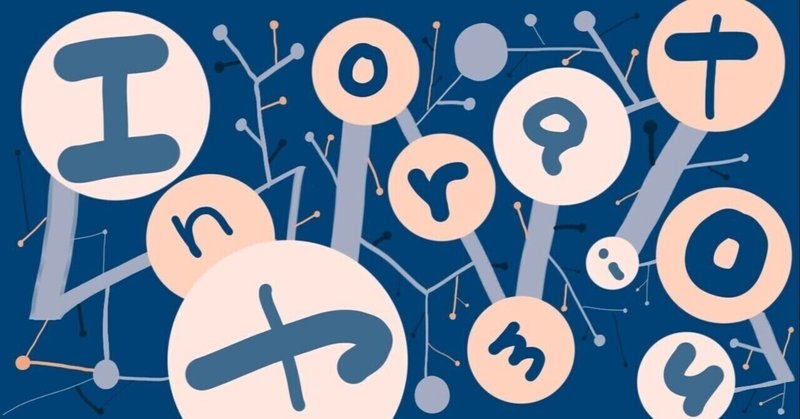
Djangoで開発用と本番用のsettings.pyを作成する
DjangoでWebアプリケーションを作成して、本番運用をしようと思ったら、設定ファイルを大きく変更する必要があります。そんなときに、いちいち新しいsettings.pyを作成したり、設定値を変更したりするのはとても面倒ですし、ミスも発生しやすくなります。
結論としては、単純に開発用と本番用のsettings.pyを作っておきましょう!
こうしておくことで、たった1箇所の変更で、開発環境と本番環境を切り替えることができるようになります。
では、さっそく取り掛かってみましょう。
settings.pyの分解方法
具体的にどのようにしてsettings.pyを分解していくかを見ていきましょう。
1. base.py、development.pyとproduction.pyを作成する
settings.pyはそのままにしておいて、3つのファイルを作成します。それぞれ共通部分、開発用部分、本番用部分の設定を記載していくようにします。
こうやってファイルを分割するのは、同じことを書くことを避けるためです。DRY(Do not Repeat Yourself)の法則に背くことになりますからね。
settings.pyがあったフォルダに、新しく"settings"というフォルダを作成して、その中にbase.py、development.pyとproduction.pyを全部放り込んでおきます。
この時、フォルダ構成はこのようになっています。
skilla
|- settings
|- base.py
|- development.py
|- production.py
|- settings.py
...他のファイル...
それでは、settings.pyの中身をそれぞれのファイルに移していきましょう。
具体的なやり方としてはシンプルで、1つ1つ設定値を確認しながら、これは開発と本番で変わるかな?と自分に問いかけます。
変わらないならbase.pyに、それ以外ならdevelopment.pyにいれておきます。
base.pyは以下のようになりました。
# settings/base.py
import os
BASE_DIR = os.path.dirname(os.path.dirname(os.path.dirname(os.path.abspath(__file__))))
AUTH_USER_MODEL = 'users.User'
INSTALLED_APPS = [
'django.contrib.admin',
'django.contrib.auth',
'django.contrib.contenttypes',
'django.contrib.sessions',
'django.contrib.messages',
'django.contrib.staticfiles',
'skills.apps.SkillsConfig',
'inquiries.apps.InquiriesConfig',
'main.apps.MainConfig',
'users.apps.UsersConfig',
'versatileimagefield',
]
MIDDLEWARE = [
'django.middleware.security.SecurityMiddleware',
'django.contrib.sessions.middleware.SessionMiddleware',
'django.middleware.common.CommonMiddleware',
'django.middleware.csrf.CsrfViewMiddleware',
'django.contrib.auth.middleware.AuthenticationMiddleware',
'django.contrib.messages.middleware.MessageMiddleware',
'django.middleware.clickjacking.XFrameOptionsMiddleware',
]
ROOT_URLCONF = 'skilla.urls'
WSGI_APPLICATION = 'skilla.wsgi.application'
TEMPLATES = [
{
'BACKEND': 'django.template.backends.django.DjangoTemplates',
'DIRS': [],
'APP_DIRS': True,
'OPTIONS': {
'context_processors': [
'django.template.context_processors.debug',
'django.template.context_processors.request',
'django.contrib.auth.context_processors.auth',
'django.contrib.messages.context_processors.messages',
],
},
},
]
# Internationalization
# https://docs.djangoproject.com/en/3.0/topics/i18n/
LANGUAGE_CODE = 'en-us'
TIME_ZONE = 'UTC'
USE_I18N = True
USE_L10N = True
USE_TZ = True注意点としては、設定ファイルのあるフォルダが1階層変わっているので、BASE_DIRを変更しないといけないところです。うっかり忘れがちです。゚(゚´Д`゚)゚。
今回はos.path.dirnameを、もう1回追加することで、BASE_DIRを調整しました。
次に、development.pyは以下のようになりました。最初にbaseをimportするのも忘れずに!
# settings/development.py
from .base import *
import os
SECRET_KEY = 'b#s*_o(3t3ai_k(c5po@h7a=nj5#vjkd3u7ckhnx@)mi=8fn67'
DEBUG = True
ALLOWED_HOSTS = ['*']
EMAIL_BACKEND = 'django.core.mail.backends.console.EmailBackend'
MEDIA_URL = 'media/'
MEDIA_ROOT = os.path.join(BASE_DIR, 'media')
DATABASES = {
'default': {
'ENGINE': 'django.db.backends.sqlite3',
'NAME': os.path.join(BASE_DIR, 'db.sqlite3'),
}
}
AUTH_PASSWORD_VALIDATORS = []
# Static files (CSS, JavaScript, Images)
# https://docs.djangoproject.com/en/3.0/howto/static-files/
STATIC_URL = '/static/'SECRET_KEYは、開発中はこのままで良いですが、本番環境では新しく作成しておくほうが良いので、こちらに記載しています。
MEDIAも、本番では違うサーバー(Amazon S3など)に保存することになるので、こちらに記載しています。
最後に、AUTH_PASSWORD_VALIDATORSを空にしておいたのは、テスト時にユーザーを作成する時に面倒だからです(笑)。
production.pyはまだ作成する必要はありませんが、大体こんな感じで書くことになるでしょう。
# settings/production.py
from .base import *
import os
DEBUG = False
ALLOWED_HOSTS = ['ec2-xx-xxx-xxx-xxx.ap-northeast-1.compute.amazonaws.com']
AWS_ACCESS_KEY_ID = os.environ.get('AWS_ACCESS_KEY_ID')
AWS_SECRET_ACCESS_KEY = os.environ.get('AWS_SECRET_ACCESS_KEY')
DEFAULT_FILE_STORAGE = 'storages.backends.s3boto3.S3Boto3Storage'
AWS_STORAGE_BUCKET_NAME = os.environ.get('AWS_S3_BUCKET_NAME')
AWS_S3_REGION_NAME = 'ap-northeast-1'
SECURE_SSL_REDIRECT = True
SECURE_PROXY_SSL_HEADER = ('HTTP_X_FORWARDED_PROTO', 'https')
SESSION_COOKIE_SECURE = True
CSRF_COOKIE_SECURE = True
SECURE_BROWSER_XSS_FILTER = True
EMAIL_BACKEND = 'django.core.mail.backends.smtp.EmailBackend'
EMAIL_HOST = 'smtp.gmail.com'
EMAIL_PORT = 587
EMAIL_HOST_USER = os.environ.get('EMAIL_USER')
EMAIL_HOST_PASSWORD = os.environ.get('EMAIL_PASS')
EMAIL_USE_TLS = True
DATABASES = {
'default': {
'ENGINE': 'django.db.backends.mysql',
'NAME': os.environ.get('SQL_DATABASE'),
'USER': os.environ.get('SQL_USER'),
'PASSWORD': os.environ.get('SQL_PASSWORD'),
'HOST': os.environ.get('SQL_HOST'),
'PORT': os.environ.get('SQL_PORT'),
}
}
PUSH_NOTIFICATIONS_SETTINGS = {
"APNS_CERTIFICATE": os.path.join(BASE_DIR, "xxxxx/xxx.pem"),
"APNS_TOPIC": "xxxxxx",
"APNS_TEAM_ID": "xxxxxx",
"UPDATE_ON_DUPLICATE_REG_ID": True,
"APNS_USE_SANDBOX": False,
}
AUTH_PASSWORD_VALIDATORS = [
{
'NAME': 'django.contrib.auth.password_validation.MinimumLengthValidator',
},
{
'NAME': 'django.contrib.auth.password_validation.NumericPasswordValidator',
},
]要するに、パスワードやユーザー名など、攻撃に使われそうなものはコードに直接書かずに、全て環境変数に入れておくということです。
ここで、元になったsettings.pyはもういらないので消しておきます。
次は、環境変数の設定方法について、説明していきます。
2. python-dotenvを利用する
環境変数の設定に関しては、様々な方法があります。
コマンドラインで以下のように設定していってもいいですし、
export DJANGO_SETTINGS_MODULE=プロジェクト名.settings.development.bash_profileを編集する方法もあります。
vi ~/.bash_profile
#.bash_profile
export DJANGO_SETTINGS_MODULE=プロジェクト名.settings.development
...
# 編集後
source ~/.bash_profile今回は、python-dotenvというパッケージを使ってみましょう。
環境変数を.envというファイルに書き込んでおいて、環境変数をロードすれば、環境変数が設定されるという仕組みです。
プロジェクト内に.envファイルを置いておけば、どの環境変数がどんな値に設定されているか一目瞭然なので、わかりやすいかなと思います。
では、どうやって設定するかみていきましょう。まずはdotenvをインストールします。
pip install python-dotenvそしてプロジェクト内に".env"という名前のファイルを作成しておきます。
ここでgitを使っている場合は、このファイルを送信してしまわないように、.gitignoreに追加しておきましょう。(重要)
# .gitignore
.env".env"には環境変数を設定する名前と値を1行ずつ書いていきます。production.pyで利用している環境変数ごとに設定値を記載しましょう。
#.env
DJANGO_SETTINGS_MODULE="プロジェクト名.settings.development"
DJANGO_SECRET_KEY="xxxxxx"
SECRET_ADMIN_URL="xxxxxx"
...などなど...このファイルで一番最初に設定しているのが、設定ファイルの読み込み先です。本番運用に変更する場合は、"プロジェクト名.settings.production"に変えることでsettings/production.pyを利用するようになります。
この.envファイルは本番サーバーを用意したら、scpコマンドなどでサーバーに送るようにしましょう。
3. manage.py、wsgi.py、asgi.pyの変更
開発用サーバーを立ち上げる時に、python manage.py runserverとコマンドを入力しているように、Djangoの実行が始まる場所はmanage.pyです。なのでmanage.pyで環境変数を読み込むことで、その後、他の場所で使えるようになります。
#manage.pyに以下を追記
import dotenv
#.envから環境変数を読み込む
dotenv.load_dotenv()
#環境変数にDJANGO_SETTINGS_MODULEがなければ開発用の設定ファイルを読み込む
os.environ.setdefault('DJANGO_SETTINGS_MODULE', 'アプリケーション名.settings.development')また、本番運用の時は、manage.pyではなく、wsgi.pyかasgi.pyから実行が始まります。
なので、本番運用で利用する形式のファイルに同じコードを書き込んであげましょう。どちらを使うかわからないなら、とりあえず両方に書いてしまいましょう。悪いことは起きないので、大丈夫です。
#wsgi.pyとasgi.pyに以下を追記
import dotenv
#.envから環境変数を読み込む
dotenv.load_dotenv()
#環境変数にDJANGO_SETTINGS_MODULEがなければ開発用の設定ファイルを読み込む
os.environ.setdefault('DJANGO_SETTINGS_MODULE', 'アプリケーション名.settings.development')これでdotenvの変更は完了です。
サンプルサイト
repl.itにここまでに作成した内容を残しておきます。左側にあるCodeタブを選択すると、ファイル構成やファイルの内容を確認できます。ただし、このサイトでは、.envファイルは作成できない仕様なので、.envはありません。
ここまで読んでいただけたなら、”スキ”ボタンを押していただけると励みになります!(*´ー`*)ワクワク
この記事が気に入ったらサポートをしてみませんか?
